서버 / IT 서버 2008.R2를 메인 OS로 써보자-끝
2009.12.24 13:26
5. 알약 설치와 기타 튜닝들
64비트에서 알약을 공식적으로 설치할 수 있는 없습니다. 다만 32비트의 알약을 그대로 가져다가 동일한 경로에 복사하면 똑같은 기능으로 사용할 수 있습니다. 좋은 백신들이 많이 있지만 우금티가 알약을 사용하는 이유는 끄고 켜거나 삭제하고 재설치하는게 너무 쉽기 때문입니다. 그 뿐입니다.
알약이 설치된 PC에서 ESTsoft 디텍토리를 그대로 복사한 뒤 ~~\ESTsoft\ALYac\ALUpdate.exe를 실행하시면 업데이트가 진행됩니다. 진행 후 환경설정에서 "시스템 시작시 자동실행"과 "마우스 오른쪽 버튼 검사"에 체크하십시오.
<그림6.01_1 알약 환경설정>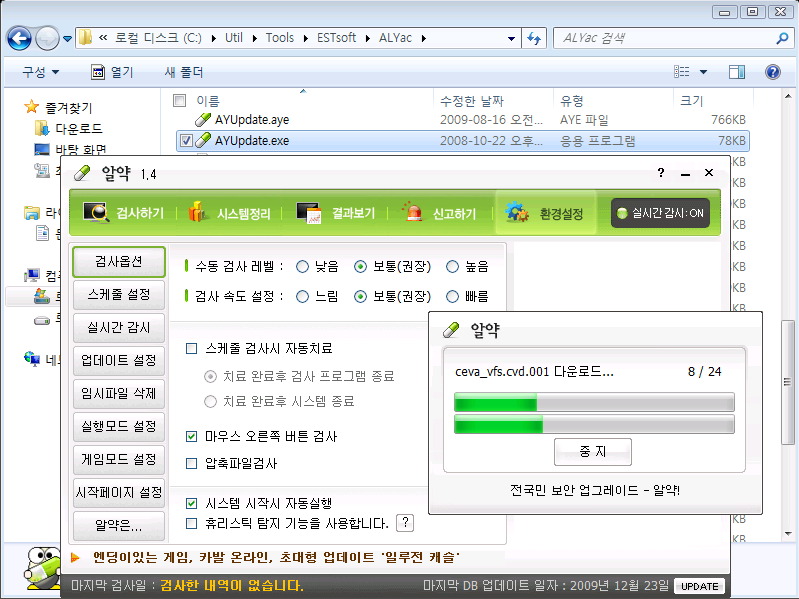
탐색기에서 우클릭으로 "알약으로 검사하기"를 활용할 수 있는 방법은 아직 못찾았습니다. 레지스트리를 어떻게 만들어 보아도 반응을 안보이더군요. 그럼 인터넷으로 다운받은 파일은 어떻게 검사하느냐... 희한하게도 그걸 지원하면서도 유용한 유틸리티가 있습니다. Everything이라는 파일검색 프로그램... 작년부터 그걸 파일검색툴로 써왔는데, 최근에 스누피님의 홈피에도 소개가 되었습니다.
<그림6.01_2 Everything에서 알약으로 검사하기>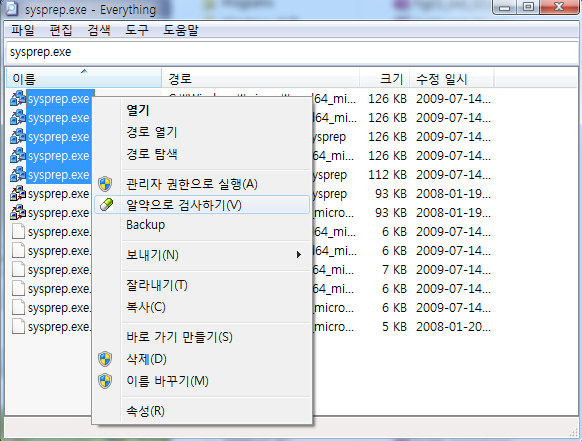
이제부터 2008.R2를 Windows7에 근접시키는 마지막 튜닝입니다. 그리고 우금티 개인의 주관적 설정들도 일부 들어갑니다.
다운받은 파일들은 대부분 https://www.win2008workstation.com/ 또는 https://www.win2008r2workstation.com/ 에서 가져왔습니다.
1) 부팅 애니메이션
https://www.megaupload.com/?d=VU01QELD
https://www.4shared.com/file/138196790/4954be13/bootres.html
https://rapidshare.com/files/289740897/bootres.zip
셋 중 아무거나 다운받아 압축을 푼 뒤 install.cmd 를 관리자권한으로 실행시킨 뒤 재부팅하면 아래 그림처럼 윈도우7의 부팅 애니메이션을 볼 수 있습니다.
<그림6.02 부팅 애니메이션>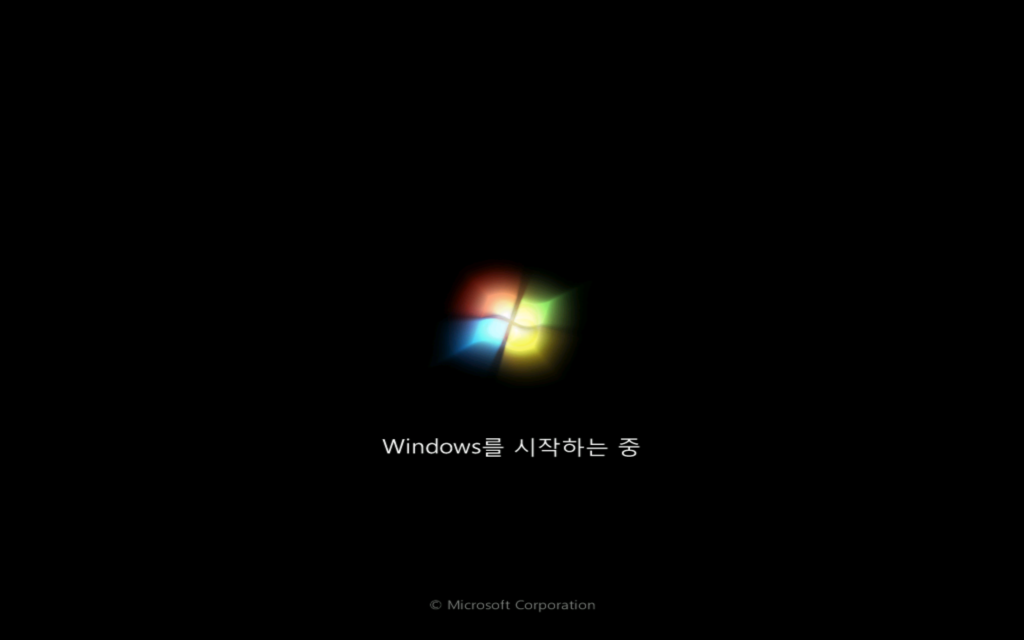
2) 로그온 스크린 : 이건 윈도우7과 동일합니다. 레지스트리를 수정하고 C:\Windows\System32\oobe\Info\Backgrounds 아래에 256KB 미만의 이미지를 backgroundDefault.jpg 라는 이름으로 넣으면 아래 그림과 같이 로그인 화면이 바뀝니다.
<그림6.03 로그인 화면 변경>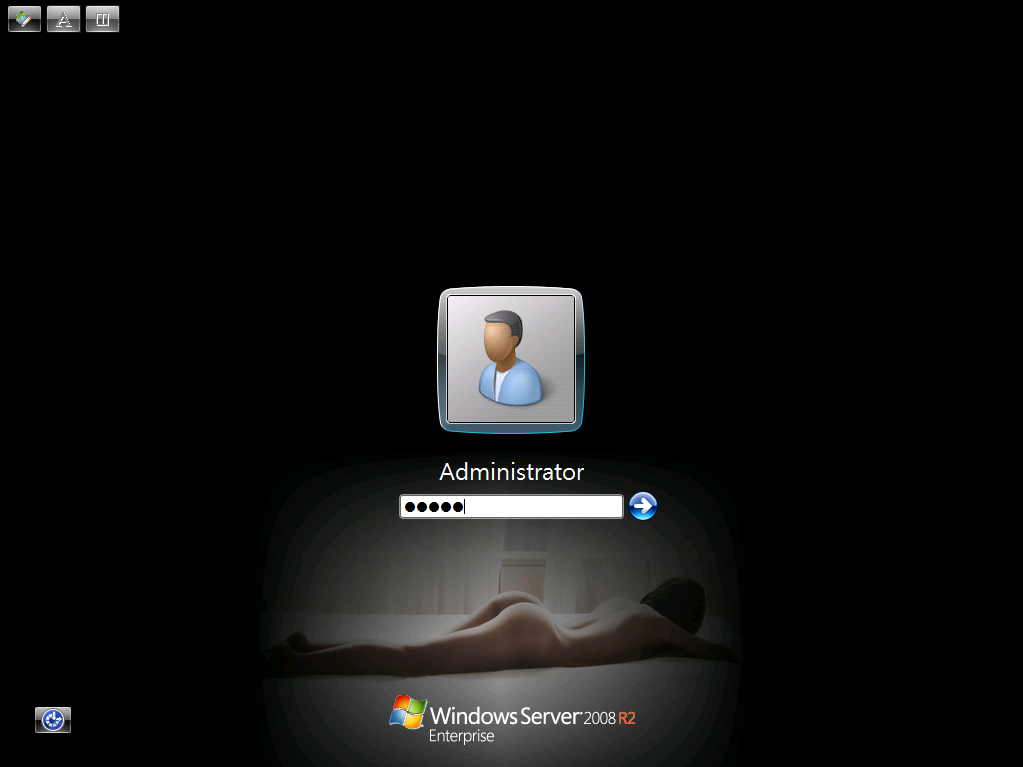
3) Aero 커서 설치
https://www.win2008r2workstation.com/wp-content/uploads/2009/08/aero_cursors.zip 를 다운받아 압축을 푼 뒤 install.cmd를 관리자 권한으로 실행하고, 바탕화면 - 개인설정 - 마우스포인터변경 - 포인터탭 - 구성표 변경하시면 에이로 커서를 이용하실 수 있습니다. 다운로드 안되는 분들을 위해 직접 올려 봅니다. aero_cursors.zip
<그림6.04 에어로 커서 변경>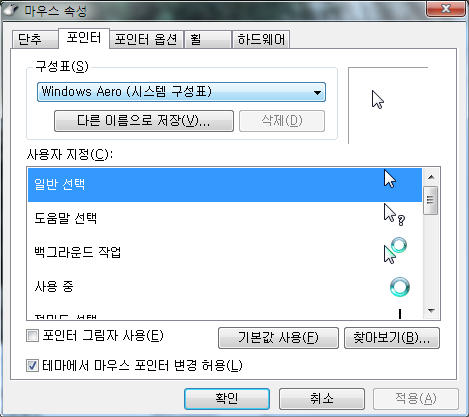
4) 가젯 기능 설치
https://www.win2008r2workstation.com/win2008r2/sidebar 가 안내하는대로 파일을 다운받아 압축을 푼 뒤 install.cmd를 관리자 권한으로 실행하고, 바탕화면을 우클릭하면 화면해상도와 개인설정 사이에 Gadgets라는 항목이 새로 생긴 것을 볼 수 있습니다.
<그림6.04 사이드 바>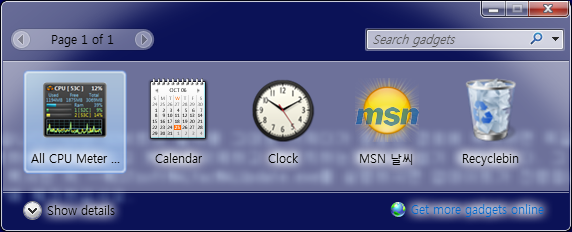
5) Sticky Notes 설치
첨부된 파일을 다운받아 install.cmd 를 관리자권한으로 실행하면 시작버튼의 보조프로그램에 Sticky Notes가 생깁니다.
<파일. sticky_notes_4.R2.zip
>
<그림6.05 종합화면>
6) 기타 편리한 팁
- zone3 편집 : 굳이 IE ESC 보안를 해제하지 않고 익스플로러 자유 획득. 첨부: zone_x64.reg
zone_x86.reg
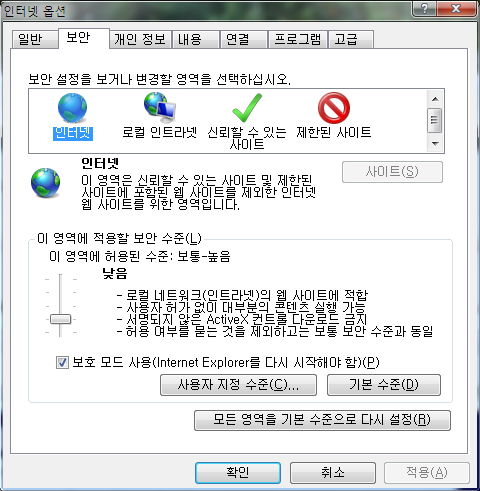
- 디렉토리 우클릭으로 관리자 프롬프트 열기. 첨부: runasroot.reg
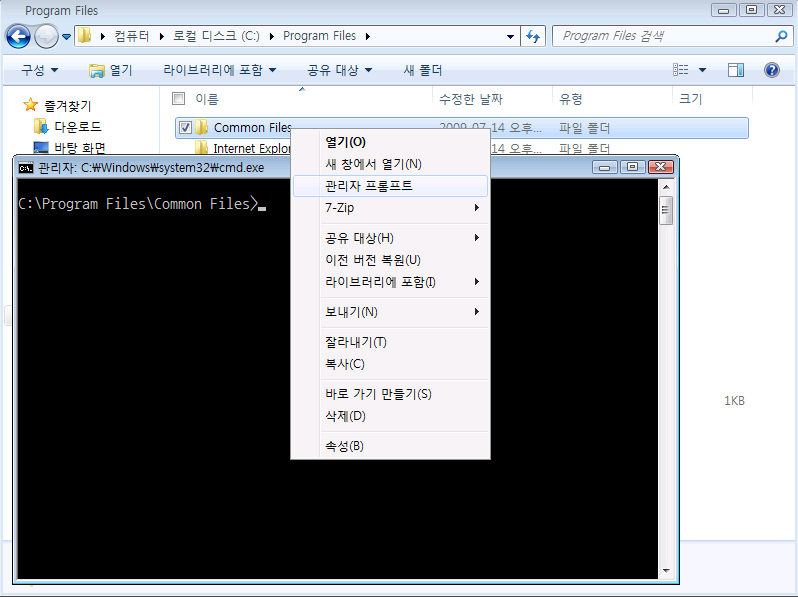
- 바탕화면 우클릭에 제어판, 휴지통비우기 등 필요 기능 넣기
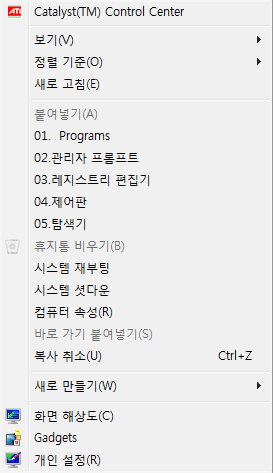 파일첨부 : Back_shell_ko.reg
파일첨부 : Back_shell_ko.reg
- 게임라이브러리 설치하기
https://www.win2008r2workstation.com/win2008r2/gameux-dll 의 안내대로 다운받아 install.cmd를 관리자권한으로 실행, 이거 해도 크랙판 스타는 안됩니다.
- 명령창 폰트 바꾸기. 첨부: cmd_fond.change.reg
나눔고딕코딩 폰트를 볼드체와 함께 인터넷에서 다운받아 c:\windows\fonts 에 설치한 뒤 레지스트리 병합하고 cmd 열어 제목표시줄을 우클릭하고 옵션 탭에서 빠른편집모드 선택, 글꼴 탭에서 나눔고딕코딩 선택하면 아래처럼 이쁜 cmd를 만들 수 있습니다. 다만 A.I의 한글버전과는 좀 안맞습니다.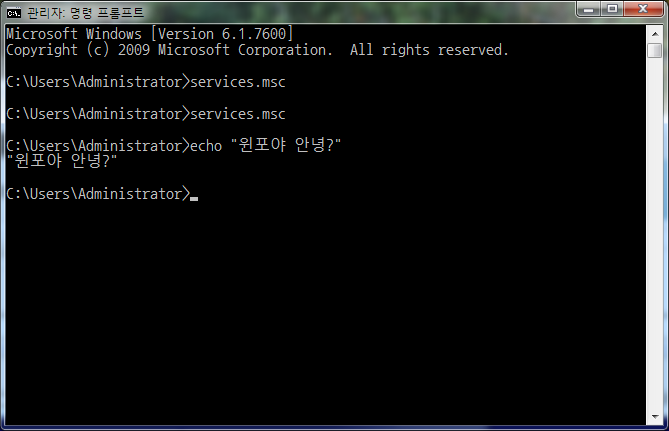
이상 R2 설치에 관한 글을 마칩니다.
퍼포먼스나 메모리 튜닝은 물리적 환경의 지배를 너무 많이 받고, 같은 환경에서도 OS 설치할 때마다 다소 다르게 나타나는 등 큰 의미가 없다고 판단되며, 사용자가 자신에 맞는 최적의 환경을 조금씩 구성해 나가는 게 좋겠다고 생각됩니다.
한 해 여러분에게 과분한 사랑을 받았습니다.
BCD가 무언지도 몰라 부팅 안되는 윈도우 붙잡고 올 여름에 윈포에 처음 왔네요... 과분한 사랑덕에 이만큼 배웠습니다.
고맙습니다.
성탄과 신년 연휴 행복하게 보내시기 바랍니다. 꾸벅~~
댓글 [32]
-
으갈갈 2009.12.24 14:22 -
우금티 2009.12.24 14:47 저는 3년 넘은 노트북에서도 R2를 사용하는데, 2GHz 듀얼코어, 2GB 램 환경에서 환상적으로 사용 중입니다.
-
스마트 2009.12.24 15:15 훌륭한 강좌 감사합니다!
-
영조 2009.12.24 15:38
좋은글 감사합니다.
Windows server 2008 r2가 땡길때쯤 참고하겠습니다..
-
줄리안타임 2009.12.24 15:39 강좌 감사합니다. 저도 시도는 해봤는데 블루투스를 설치할 수 없어 포기한 기억이 있네요..
-
우금티 2009.12.24 15:47 https://windowsforum.kr/?mid=w7_02&page=10&document_srl=325268
여기를 참고해 보시지요...
-
대우 2009.12.24 16:08 감사합니다. 적용했습니다. ㅎㅎ
R2 전용 드라이버들이 좀나왔으면 좋겠군요.. 7버전으로 설치하려니 여간 귀찮은게 ㅎㅎ;;
-
해오라기 2009.12.24 16:11 고생하셨어요,도전해볼 엄두가 안나지만 좋은글 읽고갑니다~
-
김상식 2009.12.24 16:34
휴~ 따라할 엄두는 나는데..당췌 시간이 부족하네요...헉뜨 PC사양도 꾸리구나..
-
고담시민 2009.12.24 17:23
수고 많으셨습니다. 그렇지 않아도 서버버전에 관심이 있었는데 큰 도움이 되었습니다.
덧. 로그온 스크린의 사진이 멋집니다. ^^;;
-
우금티 2009.12.24 17:35 한국영화 오감도의 포스터에서 가져왔습니다.
-
김간지 2009.12.24 17:32 로그온 엉덩이사진 멋지네여 토실토실~
-
우금티 2009.12.24 17:37 < 영화 오감도의 티저 포스터 중에서..>

-
고담시민 2009.12.24 21:19
크~~억~~^^;;
-
Acc 2009.12.24 20:47 저도 Server 2008 (R2) 제품군을 상당히 오래전부터 메인 OS로 썼었는데 몇가지 셋팅이 빠진점이 있어서 적어드립니다.
우선 방화벽설정에서 Server 계열의 경우 일반 Desktop 계열와 다르게 "Windows 방화벽이 새 프로그램을 차단할때 알림"이 자동으로 체크 해제되어있습니다. 아무런 경고 없이 자동적으로 Windows 방화벽이 프로그램들을 차단해버리기 때문에, 초보분들의 경우 영문도 모르고 P2P 등이 제대로 작동하지 못하는 사태가 발생하지요. 해당 옵션을 체크해줘야 합니다.
그리고 4번 글에잠깐 나왔던 DEP의 경우에도 "데이터 실행 방지(DEP)를 필수 Windows 프로그램 및 서비스에만 사용가능"으로 체크를 바꿔줘야 프로그램과 호환성이 향상되며 성능옵션에서 고급 탭에서 프로세서 사용 계획에 백그라운드 서비스가 아닌 "프로그램"으로 체크가 되어있어야합니다. 고사양유저의 경우 백그라운드라도 큰 체감차이가 없으나, 사양이 낮아 질수록 체감차이가 심각해집니다.
또 편하게 쓰려면 netplwiz 명령창에 적어 넣으시고 "사용자 이름과 암호를 입력해야 이 컴퓨터를 사용할 수 있음"을 체크 해제해주셔야합니다. 안그러면 부팅할때마다, 화면보호기 풀릴떄마다 암호 집어넣어야하거든요-.-;
마지막으로 기능 추가 설치때 .NET Framework도 설치해주시는게 좋습니다. 요즘 프로그램들의 경우 설치시 .NET Framework를 요구하는 경우가 종종 있더군요. Vista나 7에서는 기본으로 설치되어 있습니다.
-
우금티 2009.12.24 22:14 좋은 지적입니다만, 윈도우의 보안은 기본적으로 건드리지 않는게 저의 원칙입니다. 워낙 윈도우에 대해 모르기 때문이겠지요. DEP, 방화벽, 원격데스크톱, 암호입력... 가능한 강력한 채로 두고, 사용자에 따라 감당할 수 있는 분들만 하나씩 풀어가며 쓰는 게 좋겠다 싶어 따로 적지 않았습니다. .Net Frramework는 반드시 설치해야 하는 기능으로 앞쪽에 설명되어 있습니다. 방화벽 차단 시 알림은 꽤 필요하다 싶습니다. 불편함을 느끼지 않았기 때문에 미처 생각하지 못했습니다.
-
Acc 2009.12.24 22:27 DEP, 방화벽, 암호입력 등은 일반 Desktop OS (7, Vista)에서는 기본설정 자체가 제가 위에 써논 설정으로 되어 있습니다. 정말로 Server 용으로 사용하지 않는 이상 일반 사용자라면 풀어놔도 아무런 상관없을듯합니다.
-
오리부인 2009.12.25 14:39
Server 2008 (R2)을 오래동안 쓰셧다고하니 한가지만 여쭈어 보겠읍니다.
xp나 기타 다른os가 설치되잇는 pc에 네트웍으로 연결할려고하면 매번 암호를 물어봅니다. 물론 암호를 저장해놔도 재부팅한후에
연결할려면 매번 암호를 물어보는데 2003처럼 네트웍암호를 한번만 저장해놓으면 다음부터 물어보지 않게 할수는 없는지요.
제어판에 인증관리부분에서 암호를 저장해놔도 재부팅하면 매번 네트웍 암호를 물어보는데, 혹시 알고계시면 자세히 갈켜주시면
저도 2008R2를 사용해보려합니다.
-
우금티 2009.12.26 21:41 원격데스크톱 연결의 경우 xp와 win2000에 대해서는 인증 내용이 저정되지 않습니다. vista 이상의 커널에 대해서만 안정적으로 작동하는 것 같습니다.
-
x64 2009.12.25 22:08 강좌는별론데 중간에 ....로그인화면대박
-
아이처럼 2009.12.26 19:59 꼼꼼한 설명 감사합니다. 덕분에 정말 많이 도움 받았습니다.
-
deneb 2009.12.28 00:09
간만에 재밌는 팁보네요.
헌데 서버는 서버 용도로 쓰고 있어서 도대체 무슨 의미의 강좌인지는 모르겠네요.
-
지스 2009.12.29 00:20
?
-
우금티 2009.12.29 08:51 가상머신에서는 Hyper-V 설치가 안됩니다. 그것은 가상 바이오스와 가상의 CPU로부터 VT기술 허가를 받지 못하기 때문일 겁니다.
그리고 VMware는 사용해보지 않아 Aero 기능은 저도 잘 모르겠습니다.
-
김용환 2009.12.29 01:35
저기요... 마우스 포인터 다운로드가 안 되네요... 확인 부탁드립니다.
-
우금티 2009.12.29 08:54 본문 중에 직접 파일 올려드렸습니다...
-
살여울 2009.12.29 12:37 따라 해보다 막히는 부분이 있어 몇가지 문의드립니다.
1.<그림 4.09 가상메모리변경>에서 Hyper -V사용할 거라면 가상메모리를 1GB정도로 잡으라고 하셨는데 기본으로 자동으로 잡혀있는 "모든드라이브에 대한 페이징파일 크기 자동관리"를 해제하고 1GB로 하라는 말씀이신지요? 그럴경우 ""사용자 지정 처음크기와 최대크기를 얼마로 설정해야하며, 또 "시스템이 관리하는 크기Y" 란 항목과 "페이징파일없음 N"이라는 항목에 개한 체크를 해야하는지 하지 않아야 하는지 모르겠습니다.
2. <그림 4.12보안설정>에서 "로그인시 Alt+Crtl+Del" 을 해제하라 하셨는데 그러한 항목은 보이지 않고 대화형로그온시 : Alt+Crtl+사용할 필요없음 : 사용안함으로 된 항목만 있던데 이 항목을 지칭하는 것인지요? 만약 맞다면 사용함으로 해야하는지 아니면 안함 그대로 두어야 하는지요?
3<그림 5.04Hyper-V추가>.Hyper-V역할이 무엇인지요? 이 걸 설정할 때 설치된 Lan Card 명 연결을 물어보던데 저는 연결로 체크표시했습니다.
3<그림 5.05_2 Hyper-V BCD설정> BCDEDIT파일은 어디서 구하는지요?
그리고 위 ACC라는 분의 조언에 따라 "데이터 실행방지(DEP)를 필수 Windows프로그램 및 서비스에만 사용"으로 하면 Hype-V BCD설정이 불가능하던데 ....
워낙 초보라서 이것저것 별것 다 묻습니다.
그렇지만 친절한 답변 기다릴께요.
감사합니다
-
우금티 2009.12.29 22:06 1. 요즘은 메모리 크기가 워낙 커서, 사실상 가상메모리를 잡을 이유가 거의 없어졌습니다. 포토샵이나 일부 캐드 프로그램에서 요구하면 어쩔 수 없이 설정해야 하기는 하지요. 1GB 이상 잡을 이유는 없다고 보며, 사용자지정 - 처음크기/최대크기 모두 1000으로 잡으면 됩니다.
2. 사용함으로 설정합니다.
3. Hyper-V은 서버에서 기본적으로 제공하는 가상화 유틸입니다. 이걸 통해, windows7이나 리눅스 등을 설치하여 사용해 볼 수 있습니다. vmware와 비슷하지요.
4. bcdboot와 bcdedit 라는 명령어를 사용해서 편집할 수 있습니다. 아니면 easyBCD라는 유틸을 구해 설치하셔도 됩니다.
5. Hyper-V를 사용하기 위해서는 DEP가 모든 프로그램에 걸려야 합니다.
-
살여울 2009.12.30 17:09 우금티님 친절한 답변 감사드립니다.
한가지만 더 여쭈어 볼께요.
회사에 이미 서버(2003)가 있습니다.
단지 2008 R2가 Win7보다 가볍다기에 Win7대신 제 PC에 설치에 사용해보려는 것입니다. 그런데 네트워크에 Win7이 깔린 PC를 제외하고는 서버(2003)는 물론 다른 동료들의 PC가 나타나지 않는군요. 일반 회사내 타 PC(OS에 상관없이)처럼 사용할 수 없는지요?
-
우금티 2009.12.30 17:35 "네트워크 및 공유센터"를 열어서 "고급 공유설정"으로 들어가,
네트워크 검색 켜기 등의 설정을 바꿔 보세요...
설정
이 상태에서는 사용자 컴퓨터가 다른 네트워크 컴퓨터와 장치를 볼 수 있고 다른 네트워크 컴퓨터에 있는 사람들이 사용자 컴퓨터를 볼 수 있습니다. 이 상태를 사용하면 보다 쉽게 파일과 프린터를 공유할 수 있습니다.
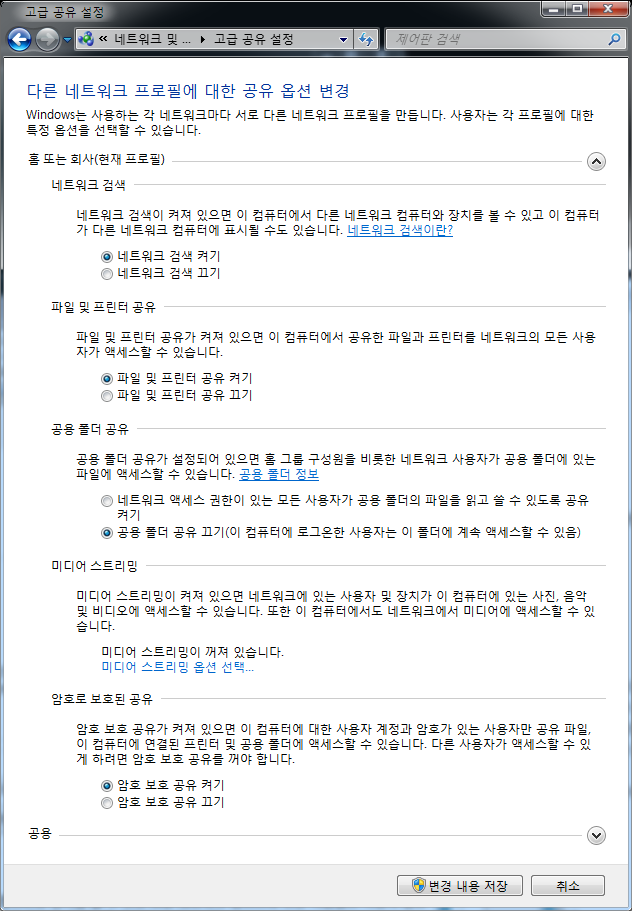
-
살여울 2010.01.01 13:19 우금티님 감사합니다.
새해 복 많이 받으십시오.
완전히 이해를 못하고 마음만 앞서서인지 사용 중에 여러 문제에 부딪히는군요.
1 이곳 윈포럼에 로그인이 않되지 않음(이 글은 Win7에서 작성중임)
2. 2008R2상태에서 위 강좌에서 참조한 Site(모두)를 찾아가 파일을 다운 받기위해 다운로드를 클릭하면 그 후 아무런 반응을 보이지 않음
3. 온라인 추가테마에 접속하려고하는데 보안이 맞지 않다고 하던가(?) 하며 접속 불가능
4. Exploer실행시 시작페이지가 항상 Res://iesetup/HardAdmin.htm창으로 고정되어 있음
위와 같은 제약사항에 대한 해결책이 있는지요?
부탁 드립니다
감사합니다
-
삐약 2012.08.24 19:25 잘 읽었습니다.ㅋ
| 번호 | 제목 | 글쓴이 | 조회 | 추천 | 등록일 |
|---|---|---|---|---|---|
| [공지] | 강좌 작성간 참고해주세요 | gooddew | - | - | - |
| 505 | 하드웨어| USB로 XP / Windows7 설치하는 방법 몇 가지 링크 [12] |
|
24221 | 1 | 01-02 |
| 504 | 하드웨어| A.I_7 0130의 시스템 최적화(내용일부바뀜) [10] | 왔따다 | 31960 | 0 | 01-01 |
| 503 | 하드웨어| AI 2010 버전들 그림으로 간략 설명(재수정) [19] | 왔따다 | 26925 | 0 | 12-31 |
| 502 | 윈 도 우| NEWPREP(만능고스트 툴)를 홈에디션에서도 사용하기 [3] |
|
25369 | 0 | 12-30 |
| 501 | 하드웨어| 인텔 울트라씬 프로세서 SU4100의 정체 [7] |
|
15870 | 0 | 12-28 |
| 500 | 하드웨어| 한글 2007 무인설치본 만들기 [5] | 홍진만 | 14453 | 0 | 12-28 |
| 499 | 하드웨어| GRUB 메뉴 배경화면 만들기 [4] | 홍진만 | 11702 | 0 | 12-28 |
| 498 | 하드웨어| CPU-Z 한글화 제작과정 [14] |
|
13492 | 0 | 12-27 |
| 497 | 하드웨어| 한글화 직접 제작해 봅시다.. [7] |
|
14237 | 0 | 12-27 |
| 496 | 하드웨어| 파이어 폭스 부가기능 켜면 오류날 때 해결 방법 [2] |
|
7514 | 0 | 12-25 |
| » | 서버 / IT| 서버 2008.R2를 메인 OS로 써보자-끝 [32] |
|
25460 | 1 | 12-24 |
| 494 | 서버 / IT| 서버 2008.R2를 메인 OS로 써보자-4 [4] |
|
16030 | 0 | 12-24 |
| 493 | 서버 / IT| 서버 2008.R2를 메인 OS로 써보자-3 [12] |
|
17311 | 0 | 12-24 |
| 492 | 서버 / IT| 서버 2008.R2를 메인 OS로 써보자-2 [2] |
|
15866 | 0 | 12-24 |
| 491 | 서버 / IT| 서버 2008.R2를 메인 OS로 써보자-1 [18] |
|
21799 | 0 | 12-24 |
| 490 | 하드웨어| SRS Audio Sandbox에 관한 팁?! [12] | 김용환 | 10769 | 0 | 12-23 |
| 489 | 하드웨어| A.I_7 버전구분 총정리 새로운것 (GIFT7까지) [35] | 유기농초코 | 33448 | 0 | 12-18 |
| 488 | 하드웨어| [RapidShare 시리즈] rapid share 15분 대기 해제법 [5] | 텐도진짜(Te | 8742 | 0 | 12-14 |
| 487 | 하드웨어| [카조님의 의견으로 이동] RapidShare 60초 제한 풀기 [16] | 텐도진짜(Te | 11577 | 0 | 12-13 |
| 486 | 하드웨어| NINITE 활용하기. [4] | Hipros | 7405 | 0 | 12-13 |

컴퓨터 산지 4-5년째라.. 듀얼코어 3ghz에 메모리는 2기가인데 2008 R2 standard 버젼은 어떨까요?